
u盘不能更改卷标怎么办?u盘不能更改卷标的解决方法
时间:2025-02-24 来源:系统宝 人气:
为了区分不同u盘,方便我们管理u盘,我们会在电脑上给u盘设置卷标,不过最近有用户想要给u盘更改卷标时显示无法更改,那么u盘无法更改卷标怎么办呢?下面为大家飞分享u盘不能更改卷标的解决方法:
u盘不能更改卷标的解决方法:
1、使用win+r打开运行窗口,输入cmd按回车,如下图所示:
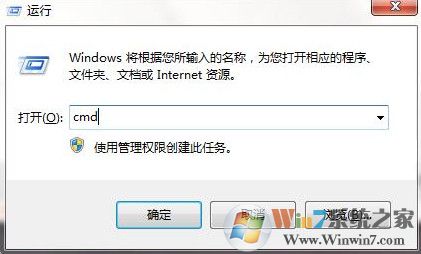 u盘不能更改卷标的解决方法图一
u盘不能更改卷标的解决方法图一
2、在命令提示符中输入“g”按回车,然后接着输入“rmdir /s autorun.inf”再回车,按y确认删除,如下图所示:

u盘不能更改卷标的解决方法图二
3、再次打开运行窗口,输入services.msc命令按回车,如下图所示:
 u盘不能更改卷标的解决方法图三
4、在打开界面中,找到并打开“Shell Hardware Detection”服务,点击停止,再点击确定即可,如下图所示:
u盘不能更改卷标的解决方法图三
4、在打开界面中,找到并打开“Shell Hardware Detection”服务,点击停止,再点击确定即可,如下图所示:
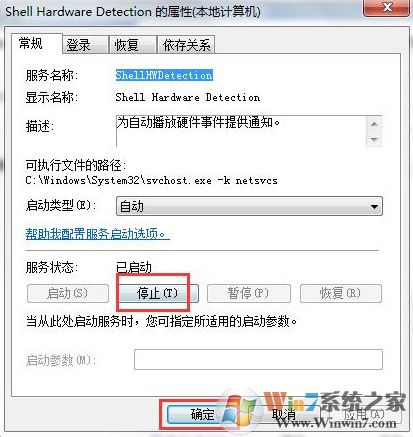 u盘不能更改卷标的解决方法图四
u盘不能更改卷标的解决方法图四
以上就是u盘无法更改卷标的解决方法了,有出现无法修改卷标的用户不妨参考上面方法进行解决,希望对大家有所帮助。
相关推荐
- c盘满了怎么清理垃圾而不误删?一招清理电脑C盘垃圾
- 打印机驱动怎么安装?教你一键安装打印机驱动的简单方法
- 玩地下城与勇士时提示需要Microsoft Visual C ++ Runtime Library时
- 玩游戏时出现0xc0000142的弹窗时该如何解决?
- 玩侠盗猎车手5时出现xinput1_3.dll丢失的弹窗时该如何解决?
- 玩梦幻西游时提示计算机丢失neox2d.dll如何解决?
- 玩steam游戏时提示需要the following component(s)are require
- 使用PS出现无法启动此程序,因为计算机中丢失xxx.dll时该如何解决?
- 计算机出现msvcr120.dll缺失的弹窗时该如何解决?
- 计算机出现msvcr110.dll缺失的弹窗时该如何解决?
教程资讯
Win7系统教程排行
- 1 Windows Vista SP2旗舰版(64位&32位)官方ISO镜像下载
- 2 CDAsrv.exe是什么进程?Cdasrv.exe可以删除吗?如何删除
- 3 怀旧:Windows95(Win95) ISO镜像下载(可直接刻盘安装,支持虚拟机)
- 4 硬盘写入缓存功能是什么?如何开启/关闭硬盘写入缓存功能的方法
- 5 IE浏览器下载完成后的"正在运行安全扫描"怎么关闭?
- 6 【Win7设置开机密码】Win7设置用户密码的方法
- 7 苹果安装Win7“这个Boot Camp不适用此电脑机型”解决方法
- 8 【修改wifi密码】用电脑和手机修改WIFI无线密码教程
- 9 win7系统如何加强麦克风声音
- 10 苹果MAC安装Win7 设置Windows界面键盘鼠标不能用的解决方法

系统教程
- 1 Rufus制作Win10启动盘教程(步骤详解)
- 2 Win11系统安装教程|Win11原版安装教程步骤详解
- 3 华硕主板BIOS设置固态硬盘启动顺序为第一启动硬盘教程
- 4 Aptio Setup Utility BIOS设转置U盘启动教程
- 5 电脑怎么进pe系统?进U盘PE系统方法
- 6 Win10系统改装Win7无法启动的原因和解决方法
- 7 苹果电脑怎么删除MAC系统装Win10单系统(解决无法从U盘启动PE)
- 8 电脑怎么把硬盘模式RAID改成AHCI?
- 9 AHCI和RAID有什么区别?AHCI和RAID哪个好
- 10 联想电脑Win10改Win7方法(BIOS设置+U盘启动)联想电脑Win10改Win7教程












